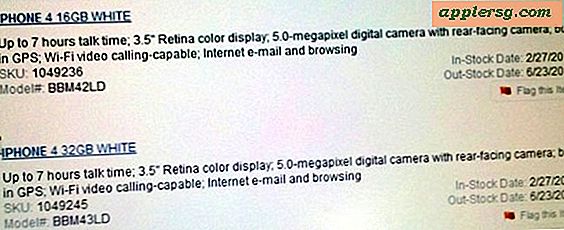วิธีซิงค์ปฏิทิน GroupWise กับ Google
Novell GroupWise เป็นชุดแอปพลิเคชันเพิ่มประสิทธิภาพการทำงานที่มีไคลเอนต์อีเมล ปฏิทินกลุ่ม ข้อความโต้ตอบแบบทันที และการจัดการผู้ติดต่อ โปรแกรมนี้ออกแบบมาสำหรับสภาพแวดล้อมในสำนักงานและเป็นแพลตฟอร์มยอดนิยมสำหรับการจัดการการสื่อสารระหว่างสำนักงาน คุณสามารถใช้การตั้งค่าภายใน GroupWise เพื่อซิงค์ปฏิทิน GroupWise กับ Google ปฏิทินและโอนข้อมูลปฏิทินระหว่างแอปพลิเคชัน
เผยแพร่ปฏิทิน GroupWise
ขั้นตอนที่ 1
เปิดตัว GroupWise
ขั้นตอนที่ 2
เลือก "ปฏิทิน"
ขั้นตอนที่ 3
คลิกขวาที่ปฏิทินที่คุณต้องการเผยแพร่แล้วเลือก "คุณสมบัติ"
ขั้นตอนที่ 4
เลือกแท็บ "เผยแพร่"
ขั้นตอนที่ 5
ทำเครื่องหมายที่ "เผยแพร่ปฏิทินนี้"
ขั้นตอนที่ 6
คัดลอก URL ตำแหน่งที่เผยแพร่ในรายการแล้วคลิก "ตกลง"
ขั้นตอนที่ 7
เปิดเว็บเบราว์เซอร์
ขั้นตอนที่ 8
เข้าสู่ระบบ Google ปฏิทิน
ขั้นตอนที่ 9
คลิก "เพิ่ม" จากนั้นคลิก "เพิ่มด้วย URL" ที่ด้านล่างของแถบด้านข้างทางซ้าย
วาง URL ตำแหน่งที่เผยแพร่เพื่อสมัคร Google ปฏิทินกับปฏิทิน GroupWise ของคุณ
ส่งต่อการนัดหมาย GroupWise
ขั้นตอนที่ 1
เปิดตัว GroupWise
ขั้นตอนที่ 2
เลือก "เครื่องมือ" จากนั้นเลือก "กฎ"
ขั้นตอนที่ 3
คลิก "กฎใหม่"
ขั้นตอนที่ 4
ป้อน “Google ปฏิทิน” เป็นชื่อของกฎ
ขั้นตอนที่ 5
ตั้งค่ากิจกรรมเป็น "ยื่นไปที่โฟลเดอร์ปฏิทิน"
ขั้นตอนที่ 6
ตั้งค่ารายการที่ได้รับผลกระทบเป็น "การนัดหมาย"
ตั้งค่าการดำเนินการเป็น “มอบหมายให้ [[email protected]]" (เช่น ที่อยู่ Gmail ของคุณ) เพื่อส่งต่อการนัดหมายไปยัง Google ปฏิทินของคุณ Google ปฏิทินถูกตั้งค่าให้ทำการนัดหมายใหม่ที่ส่งไปยังที่อยู่ Google ของคุณในปฏิทินโดยอัตโนมัติ